WPS PPT设置标题也使用主题色的方法
2024-03-04 11:41:07作者:极光下载站
Wps软件是很多小伙伴都在使用的一款文档编辑软件,在这款软件中我们可以对文字文档、表格文档以及演示文稿等各种格式的文档进行编辑。有的小伙伴在使用wps软件对演示文稿进行编辑的过程中想要让标题颜色也能够跟随主题颜色的变化而变化,这时我们需要点击打开WPS设计子工具栏中的配色方案工具,然后在下拉列表中打开设置图标,接着在设置的下拉列表中点击打开“标题着色”的开关按钮,最后选择自己需要的配色方案即可。有的小伙伴可能不清楚具体的操作方法,接下来小编就来和大家分享一下WPS PPT设置标题也使用主题色的方法。
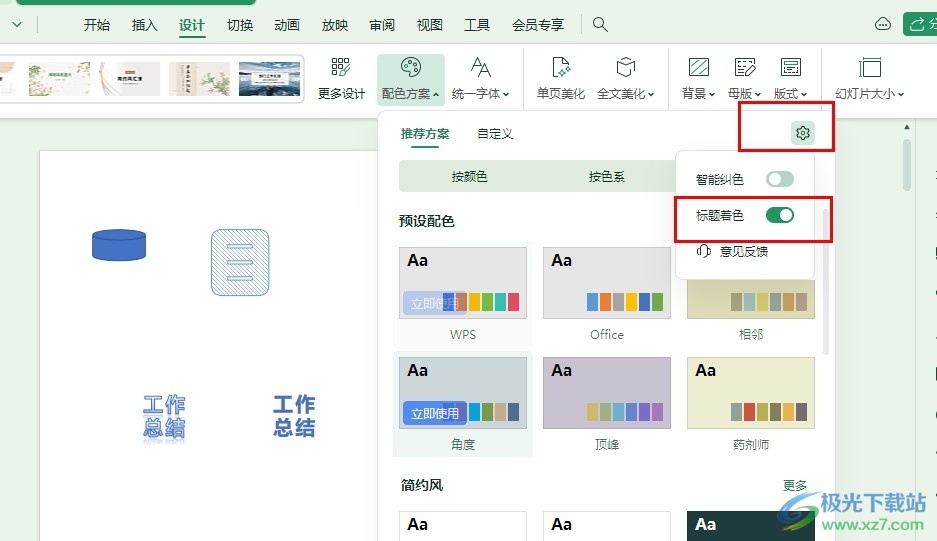
方法步骤
1、第一步,我们点击打开WPS软件之后,再在WPS页面中点击打开一个需要编辑的演示文稿
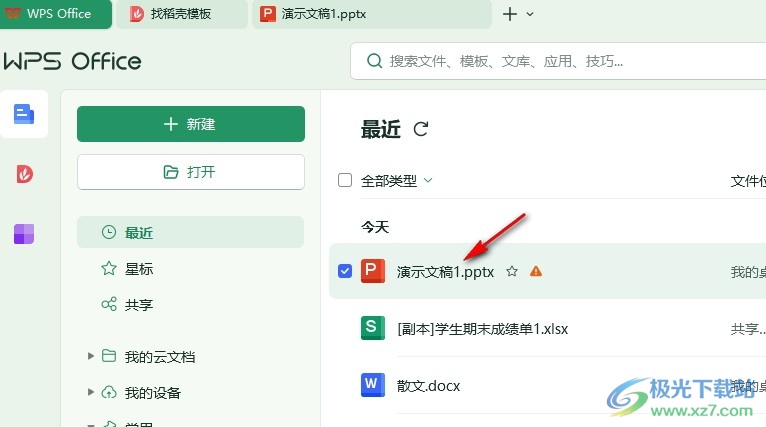
2、第二步,打开演示文稿,进入幻灯片编辑页面之后,我们在工具栏中点击打开“设计”工具
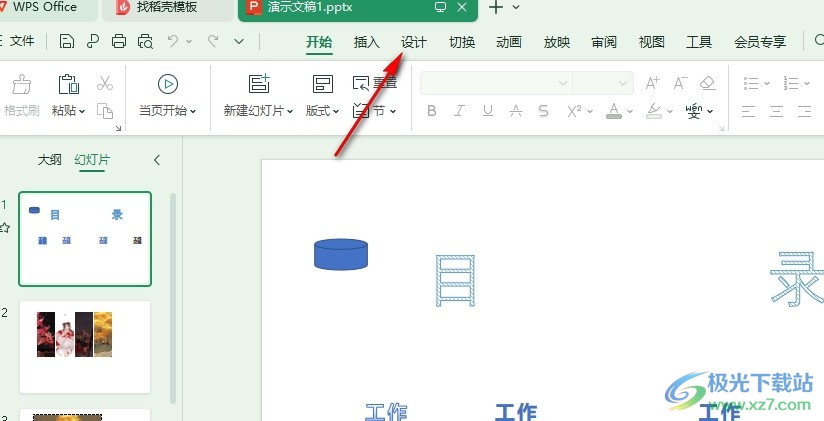
3、第三步,打开设计工具之后,我们在其子工具栏中先打开“配色方案”工具,接着在下拉列表右上角打开设置图标
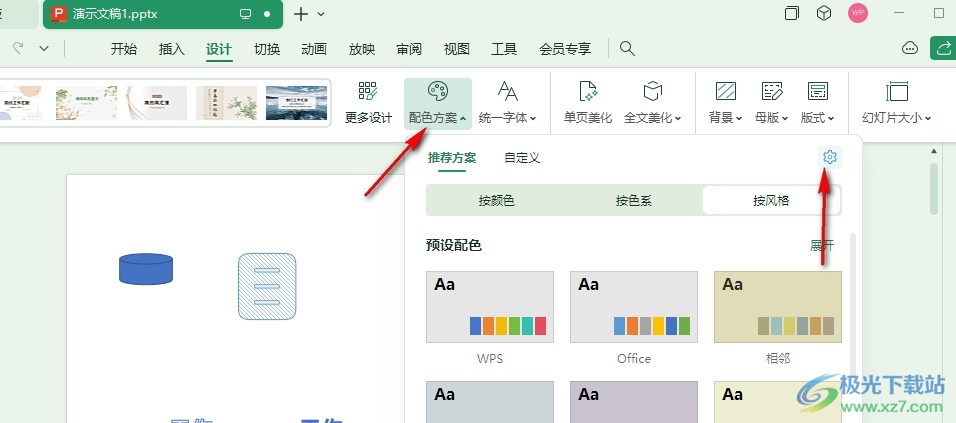
4、第四步,打开设置图标之后,我们在下拉列表中找到“标题着色”选项,点击打开该选项的开关按钮
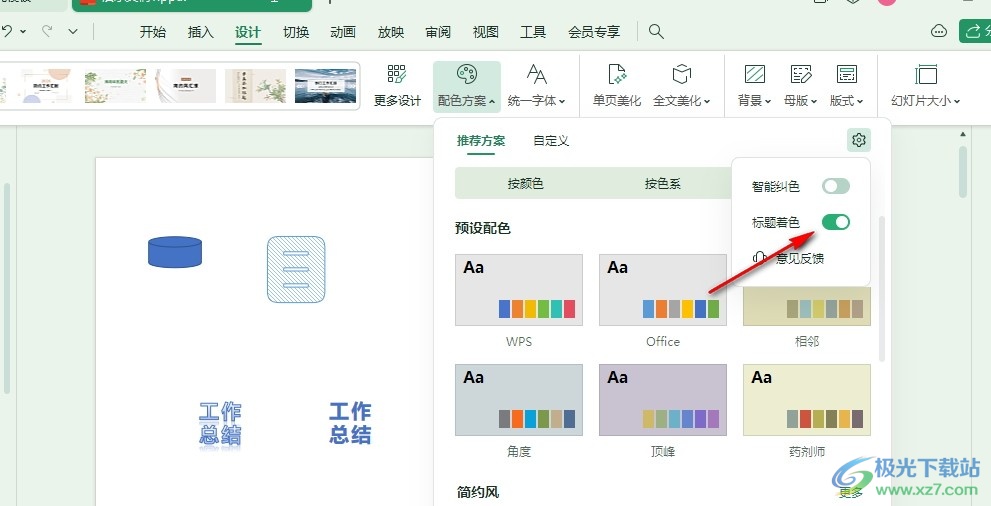
5、第五步,开启“标题着色”的开关按钮之后,我们在方案中选择一个配色方案就能看到幻灯片中的标题也跟着变换了配色
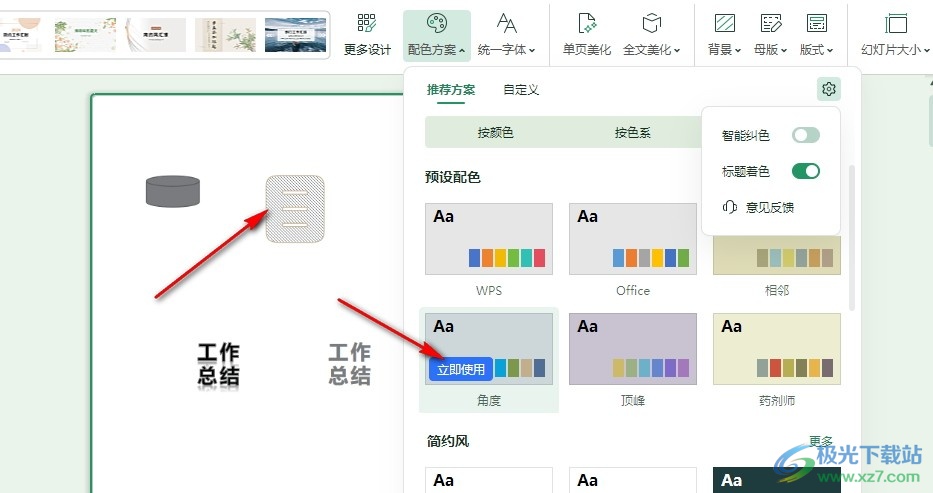
以上就是小编整理总结出的关于WPS PPT设置标题也使用主题色的方法,我们点击打开WPS中的一个演示文稿,然后在设计的子工具栏中打开配色方案工具,接着在下拉列表中打开设置图标,最后点击打开“标题着色”的开关按钮,再选择一个新的配色即可,感兴趣的小伙伴快去试试吧。
